Vad ledde till separationen mellan Tommy och Pam?
Varför gjorde Tommy och Pam slut? Tommy och Pam ansågs en gång vara ett av de mest ikoniska paren i Hollywood. De var kända för sin passionerade …
Läs artikel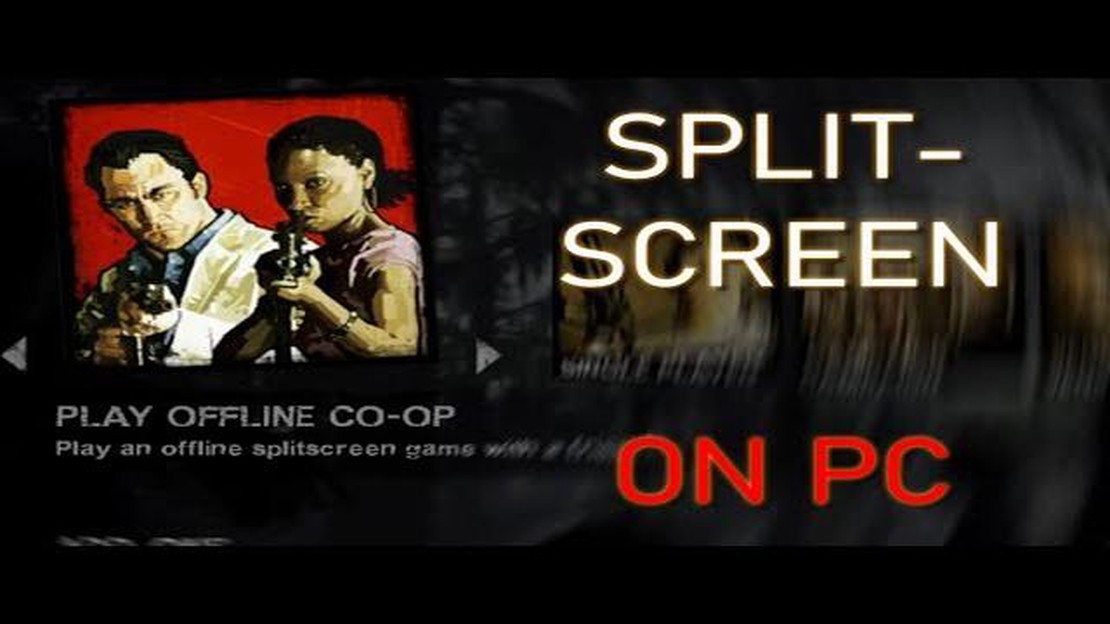
Left 4 Dead 2 är ett populärt kooperativt multiplayer-spel som låter spelarna slåss mot horder av zombies tillsammans. Spelet är bäst att spela tillsammans med vänner, men många spelare undrar kanske om det är möjligt att spela med delad skärm på PC. Den goda nyheten är att det är möjligt att aktivera delad skärm i L4D2 på PC, och den här guiden kommer att gå igenom stegen för att göra det.
Att aktivera delad skärm i L4D2 på PC kräver några extra steg jämfört med att spela på konsoler. Först måste du ansluta en andra handkontroll till din dator. Det kan antingen vara en trådbunden handkontroll eller en trådlös handkontroll med en kompatibel adapter. När du har anslutit den andra handkontrollen kan du starta processen för att aktivera delad skärm.
Nästa steg är att öppna spelet och navigera till alternativmenyn. Välj sedan fliken “Tangentbord/mus” och hitta alternativet “Aktivera utvecklarkonsol”. Se till att det här alternativet är inställt på “Ja” och spara sedan dina ändringar. När du har gjort det kan du stänga alternativmenyn och gå vidare till nästa steg.
När utvecklarkonsolen är aktiverad kan du nu öppna den genom att trycka på “~” på tangentbordet. Detta kommer att visa en textprompt där du kan ange kommandon. Nästa steg är att ange kommandot “ss_map” följt av namnet på den karta som du vill spela i delad skärm. Om du t.ex. vill spela upp kartan “dead_center” i delad skärm anger du “ss_map dead_center” i konsolen.
När du har skrivit in kommandot trycker du på “Enter” och spelet laddar kartan i delat skärmläge. Du bör nu se två separata skärmar, som var och en styrs av en annan handkontroll. Nu kan du spela L4D2 med en vän eller familjemedlem i delat skärmläge på din PC.
Att aktivera delad skärm i L4D2 på PC kan kräva lite teknisk kunskap, men det är värt ansträngningen för dem som föredrar att spela spel med vänner i samma rum. Med den här steg-för-steg-guiden kan du enkelt aktivera delad skärm och njuta av zombiedödande action i flera spelare tillsammans med en vän. Så ta en handkontroll och gör dig redo att ta dig an de odöda tillsammans.
Om du vill spela Left 4 Dead 2 på din PC med en vän kommer du att bli glad att veta att det är möjligt att aktivera split screen-läge. Med delad skärm kan två spelare spela på samma skärm, vilket ger en mer uppslukande och samarbetsinriktad spelupplevelse. I den här steg för steg-guiden går vi igenom hur du aktiverar delad skärm i L4d2 på PC.
Steg 1: Se först till att du har två styrenheter anslutna till din dator. Detta kan göras antingen via USB eller trådlösa anslutningar. Se till att båda styrenheterna fungerar korrekt innan du fortsätter.
Steg 2: Starta L4d2-spelet på din dator. När spelet har laddats måste du aktivera utvecklarkonsolen. För att göra detta, gå till spelets inställningar och aktivera alternativet för utvecklarkonsolen.
Steg 3: När du har aktiverat utvecklarkonsolen trycker du på “~” för att öppna konsolen. En kommandotolk bör visas på din skärm.
Steg 4: Skriv följande kommandon i konsolen: bind “controller_number” “jointoggle”. Ersätt “controller_number” med det nummer som motsvarar den controller som du vill använda för delad skärm. Numret kan vara 1 eller 2, beroende på i vilken ordning styrenheterna är anslutna.
Steg 5: När du har angett kommandot trycker du på enter-knappen. Konsolen bör nu visa ett meddelande som indikerar att styrenheten har bundits.
Steg 6: Tryck nu på “~"-tangenten igen för att stänga konsolen. Du bör se två markörer på skärmen, vilket indikerar att split screen-läget har aktiverats.
Steg 7: För att börja spela i delat skärmläge, gå till spelets meny och välj alternativet “Delad skärm”. Detta gör att varje spelare kan kontrollera en karaktär på samma skärm.
Steg 8: Njut av att spela Left 4 Dead 2 i delad skärm med din vän! Kom ihåg att kommunikation och samordning är nyckeln till att överleva zombieapokalypsen tillsammans.
Sammanfattningsvis är det en enkel process att aktivera delad skärm i L4d2 på PC som kan förbättra din spelupplevelse. Genom att följa dessa stegvisa instruktioner kommer du att kunna njuta av samarbetsspel med en vän och tackla zombiehorderna tillsammans.
Gaming har blivit en populär form av underhållning runt om i världen. Människor i alla åldrar och med olika bakgrund tycker om att spela videospel som ett sätt att koppla av och ha roligt. Med teknikens framsteg har spel utvecklats till att erbjuda uppslukande upplevelser med realistisk grafik och engagerande gameplay.
En av de mest spännande aspekterna av spel är möjligheten att utforska olika världar och ge sig ut på spännande äventyr. Oavsett om det handlar om att styra en karaktär i en fantasivärld eller att tävla i en virtuell sportturnering, ger spel spelarna möjlighet att fly vardagen och uppleva något nytt.
Förutom att ge underhållning erbjuder spel också sociala fördelar. Många spel har ett flerspelarläge där spelarna kan få kontakt med vänner och spelare från hela världen. Detta kan främja lagarbete och samarbete, samt ge en möjlighet att få nya vänner med gemensamma intressen.
Spel kan också ha kognitiva fördelar. Forskning har visat att vissa typer av spel kan förbättra problemlösningsförmågan och förmågan att fatta beslut. Dessutom kan spel förbättra koordinationen mellan hand och öga och förbättra reaktionstiden.
Det är dock viktigt att upprätthålla en balans mellan spelandet och andra aspekter av livet. Att spendera alltför mycket tid på att spela videospel kan ha negativa effekter på den fysiska hälsan och sociala relationer. Det är viktigt att prioritera ansvar och engagera sig i en mängd olika aktiviteter.
Läs också: Hur hittar jag min Sims 3 Origin-kod?
Sammanfattningsvis erbjuder spel en unik form av underhållning som kan ge uppslukande upplevelser, sociala kontakter och kognitiva fördelar. Oavsett om man spelar ensam eller tillsammans med andra har gaming potential att bli en givande och trevlig hobby.
I det allmänna sammanhanget för spel och PC-spel avser delad skärm möjligheten att spela ett spel med flera spelare på samma skärm, vanligtvis uppdelad i två eller flera sektioner. Denna funktion gör det möjligt för vänner eller familjemedlemmar att spela tillsammans i samma rum, vilket främjar social interaktion och samarbete.
Split screen-spel har varit en populär funktion i många konsolspel, men det är inte lika vanligt i PC-spel. Det finns dock vissa spel, inklusive Left 4 Dead 2 (L4D2), som erbjuder möjligheten att aktivera delad skärm på PC.
För att aktivera delad skärm i L4D2 på PC krävs flera steg. Först måste spelarna ansluta flera styrenheter eller inmatningsenheter till sin dator. Detta kan göras med antingen trådbundna eller trådlösa handkontroller, beroende på personliga preferenser.
Läs också: Att förstå syskonrivaliteten: Att utforska orsakerna bakom min starka motvilja mot min bror
När kontrollerna är anslutna måste spelaren öppna spelet och navigera till alternativmenyn. Här hittar de en inställning för spel med delad skärm. Denna inställning kan finnas på olika ställen beroende på spelet och dess version, så det är viktigt att konsultera spelets dokumentation eller online-guider om det behövs.
När du har hittat inställningen för delad skärm kan du aktivera den och justera eventuella ytterligare inställningar, t.ex. skärmlayout eller handkontrollstilldelning. När alla inställningar är konfigurerade kan spelarna starta ett nytt spel eller ladda ett befintligt spel för att börja spela med delad skärm. Spelskärmen delas upp i sektioner så att varje spelare kan styra sin karaktär självständigt.
Det är värt att notera att möjligheten att spela med delad skärm kan påverka spelets prestanda och grafiska kvalitet, eftersom datorn måste rendera flera skärmar samtidigt. Spelare bör se till att deras dator uppfyller de nödvändiga hårdvarukraven för att minimera eventuella problem.
Håll dig uppdaterad med de senaste spelnyheterna! Från nya releaser till uppdateringar och patch notes, ta reda på vad som händer i spelvärlden.
Nya utgåvor:
Uppdateringar och patch notes:
Evenemang och turneringar:
Nyheter från spelbranschen:
Spelsrecensioner och rekommendationer:
Community Spotlights:
Erbjudanden och rabatter:
Teknik och spel:
Kommande utgåvor:
Kontroverser och debatter:
Håll utkik efter fler spelnyheter och uppdateringar!
Split Screen i L4d2 PC är en funktion som gör det möjligt för två spelare att spela spelet på samma skärm, där varje spelare har sin egen del av skärmen.
Split Screen stöds inte officiellt i PC-versionen av L4d2. Det finns dock flera metoder och mods tillgängliga som gör att du kan aktivera Split Screen på PC.
Du kan hitta mods för att aktivera Split Screen i L4d2 PC på olika moddingwebbplatser och forum dedikerade till L4d2. Några populära webbplatser för att hitta L4d2-mods inkluderar Steam Workshop och L4d2 Nexus.
Att aktivera Split Screen i L4d2 PC med hjälp av mods stöds inte officiellt av spelutvecklarna, och därför kan det strida mot spelets användarvillkor. Det rekommenderas alltid att kontrollera spelets användarvillkor och riktlinjer innan du använder några mods.
Nej, Split Screen är endast utformat för lokal multiplayer, vilket innebär att du kan spela med en annan spelare som använder samma dator och skärm. Online multiplayer är en separat funktion i L4d2 och har inte stöd för Split Screen.
Varför gjorde Tommy och Pam slut? Tommy och Pam ansågs en gång vara ett av de mest ikoniska paren i Hollywood. De var kända för sin passionerade …
Läs artikelHur kompletterar man den ofullständiga skrivningen i Genshin impact i byn Qingce? Genshin Impact är ett populärt actionrollspel med öppen värld som …
Läs artikelHur sparar man spel på GBA emulator? Att spela spel på Game Boy Advance (GBA)-emulatorer kan vara en spännande och nostalgisk upplevelse för många …
Läs artikelKommer det att finnas en Resident Evil 10? Den mycket populära och långlivade survival horror-serien Resident Evil har fångat spelarnas fantasi i …
Läs artikelFår du lokala kanaler med sling? Om du är en spelare, nyhetsjunkie eller bara någon som tycker om att titta på TV-program kanske du undrar om du kan …
Läs artikelLoL: Kassadin, det största misstaget i Riot Games historia I en lång och omtalad historia av spelutveckling är det oundvikligt att misstag sker. För …
Läs artikel